Решаване на проблем с невъзможност за сваляне на медия от WhatsApp

Някои потребители се оплакват, че не могат да свалят медийни файлове от WhatsApp. Проучихме въпроса и намерихме пет решения за справяне с проблема.
Ако сте купили нов телефон с Android и искате да възстановите историята на чатовете си в WhatsApp, можете да възстановите данните си от Google Drive. Трябва да изпълните две основни изисквания, а именно да използвате същия телефонен номер и акаунт в Google, които сте използвали за създаване на архивния файл.
За съжаление понякога устройството ви може да не успее да възстанови историята на чатовете ви от резервното ви копие в Google Диск. В това ръководство ще разгледаме какви решения можете да използвате, за да отстраните проблема.
Както беше посочено по-горе, проверете отново телефонния си номер и акаунта в Google. Трябва да използвате същия номер и акаунт в Google, които сте използвали, когато за първи път сте създали архивния файл.
След това в списъка проверете паметта на телефона си и се уверете, че има достатъчно свободна памет, за да възстановите архива. Разбира се, ако се опитвате да възстановите историята на чатовете си на нов телефон, това не би трябвало да е проблем.
Трябва също да инсталирате приложението Google Play Services на вашето устройство. След това проверете батерията си и се уверете, че е напълно заредена. Ако не е, включете захранващия кабел и изчакайте, докато батерията се зареди напълно.
Уверете се, че имате стабилна връзка. Ако изпитвате проблеми с честотната лента, това може да обясни защо не можете да възстановите историята на чатовете си. Използвайте безжична мрежа, за да възстановите вашия чат в WhatsApp.
Това решение е малко продължително, но много потребители потвърдиха, че работи за тях.
Деинсталирайте WhatsApp от новия телефон и изтрийте папката WhatsApp от вътрешна памет/память на SD карта. Рестартирайте телефона.
Архивирайте локално WhatsApp на стария си телефон.
На стария си телефон копирайте директорията на WhatsApp от вътрешна памет на вашия компютър или друго външно устройство за съхранение, като SD карта. Като алтернатива можете да използвате и услуга за съхранение в облак.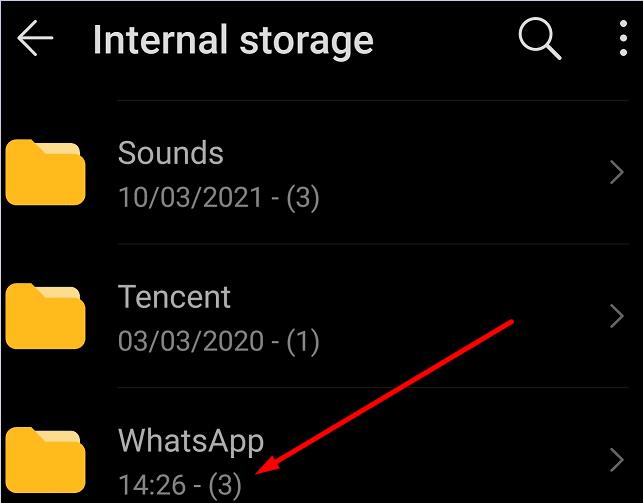
Инсталирайте WhatsApp на новия си телефон. Стартирайте приложението и го затворете незабавно.
След това възстановете папката си WhatsApp на новия си телефон, като просто я копирате и поставите от SD картата, чрез USB или от облака, в зависимост от метода за архивиране, който сте използвали преди.
Отидете в папката Databases и намерете файла msgstore.db.crypt12 , както и най-новото архивно копие, което съдържа датата на архивиране. Изтрийте другите файлове.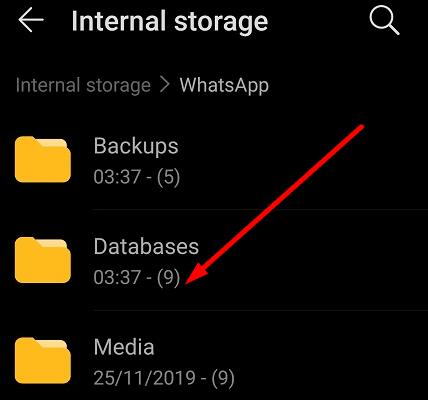
Отидете до Настройки на Android , изберете Приложения , докоснете WhatsApp и изберете Съхранение . Проверете размера на архивния файл. Размерът на папката Storage на новия телефон трябва да бъде приблизително същият като размера на архивния файл на стария телефон.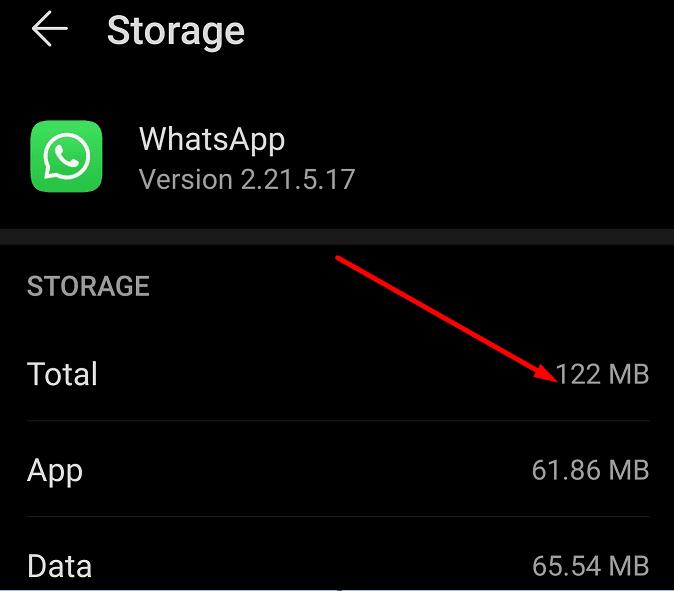
След това рестартирайте WhatsApp на новия си телефон и опитайте да активирате и възстановите историята на чата. Ако изглежда, че процесът на активиране или прехвърляне на данни е заседнал, активирайте самолетен режим .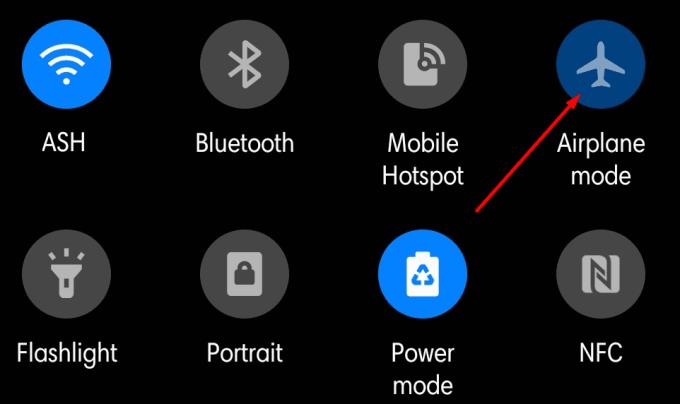
Телефонът ви ще ви предупреди, че процесът на прехвърляне на данни е твърде бавен. Продължете да докосвате бутона Пропускане .
Когато на екрана се появи нормалният прозорец за трансфер, деактивирайте самолетен режим. Стартирайте прехвърлянето на данни.
Ако получите някакви сигнали, предполагащи, че WhatsApp е спрял да отговаря, натиснете опцията Продължете да чакате . Ако отидете в WhatsApp Storage, трябва да видите процента на използване на данни бавно, но сигурно се увеличава.
Дръжте WhatsApp на екрана, не го оставяйте да работи във фонов режим. Просто продължавайте да проверявате процента на използване на данни в WhatsApp Storage, за да сте сигурни, че има напредък.
Ако резервното ви копие в Google Диск не е налично, друг начин за достъп до резервното ви копие на чата е да използвате локалното архивиране.
Стартирайте приложението си за файлов мениджър и отидете до /SDcard/WhatsApp/Databases . Или отидете на I nternal Storage/Whatsapp и намерете своя архивен файл на WhatsApp.
Преименувайте файла, но запазете номера на разширението.
След това деинсталирайте и инсталирайте отново приложението и изберете опцията Възстановяване .
При някои модели телефони може да се наложи да изпълните някои допълнителни стъпки, за да стигнете до директорията на WhatsApp.
Стартирайте файловия мениджър и докоснете опцията Категории .
След това изберете Вътрешна памет .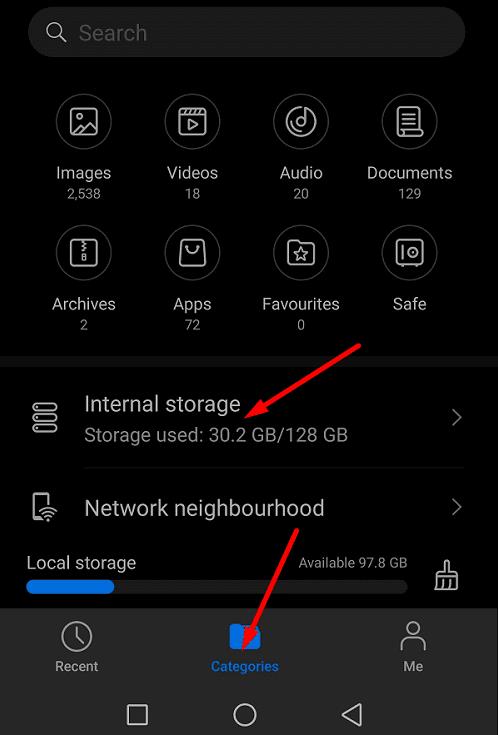
Превъртете надолу до WhatsApp, докоснете WhatsApp и изберете Архивни копия .
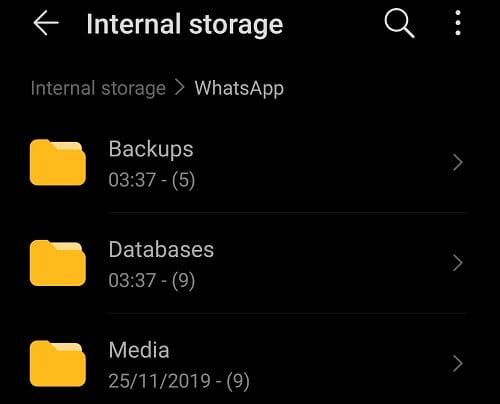
Ако не можете да възстановите историята на чатовете си в WhatsApp от Google Drive, уверете се, че използвате същия телефонен номер и акаунт в Google, които сте използвали, за да създадете резервното копие първоначално. Инсталирайте приложението Google Services, използвайте безжична връзка вместо клетъчни данни и заредете батерията си до 100%.
Ако проблемът продължава, използвайте SD карта или друго външно устройство за съхранение, за да прехвърлите историята на чата. Успяхте ли да завършите успешно процеса? Споделете вашите отзиви в коментарите по-долу.
Някои потребители се оплакват, че не могат да свалят медийни файлове от WhatsApp. Проучихме въпроса и намерихме пет решения за справяне с проблема.
Заглушете групови текстови съобщения в Android 11, за да поддържате известията под контрол за приложението за съобщения, WhatsApp и Telegram.
WhatsApp Web не работи? Не се притеснявайте. Ето някои полезни съвети, които можете да опитате, за да накарате WhatsApp отново да работи.
Вижте колко лесно е да добавите нов контакт в WhatsApp, като използвате персонализирания си QR код, за да спестите време и да добавите контакти като професионалист.
Въпреки че WhatsApp е чудесен инструмент, може да откриете, че искате да се отървете от акаунта си. Простото деинсталиране на приложението всъщност не премахва
За повечето потребители на телефони е по-приятно използването на техните приложения и система в по-тъмна цветова схема – по-лесно е за очите, по-малко разрушително в по-тъмна среда,
За да слушате аудио съобщения в WhatsApp, без подателят да знае, препратете съобщението на някой друг или активирайте самолетен режим.
Научете как да отговорите на конкретно съобщение в Whatsapp.
Добре известен факт е, че повечето от приложенията, собственост на Facebook, вече имат функция „Истории“. Той също присъства в WhatsApp под формата „Статус на WhatsApp“. За съжаление, повечето потребители трябва да прибягват до правене на екранна снимка.
Спирането на чатове в WhatsApp може да ви осигури спокойствие, когато имате склонност да получавате много съобщения. Опитвате се да останете на върха и да отговаряте на толкова, колкото вие
Добавете малко живот към вашите стикери WhatsApp, като добавите звук към тях. Ето как.
Не мразите ли просто, когато изпратите на някого WhatsApp и той отнема цяла вечност, за да разгледа съобщението? Или игнорират вашите съобщения, или са
Групите в WhatsApp са чудесен начин за споделяне на информация и чат с множество хора наведнъж... но между спам и групи, надживяващи своите
Преди 2019 г. единственият начин да попречите на някой да добави някой друг към група беше да блокирате лично администраторите на групата. Това позира всякакви
Научете как да разберете дали някой ви е блокирал WhatsApp, Instagram или Facebook.
Какво се случва, ако не приемете новите правила и условия на WhatsApps? Не е красиво.
Вижте дали WhatsApp споделя вашата лична информация с Facebook от 2016 г. Има обаче тридневно чакане.
Вижте колко лесно е да изпращате аудио съобщения от WhatsApp към Telegram и обратно. Следвайте тези лесни за следване стъпки.
Направете съобщенията по-лесни за четене, като увеличите текста във всеки чат на WhatsApp. Вижте как можете да направите това.
Ако не можете да изпращате снимки, видеоклипове или други файлове чрез WhatsApp, файловият формат може да не се поддържа. Или това може да е временен проблем.
Научете как да поправите кода за грешка на OneDrive 0x8004de88, за да можете отново да използвате вашето облачно хранилище.
Намерете тук подробни инструкции за промяна на User Agent String в браузъра Apple Safari за MacOS.
Често ли получавате грешката „Съжаляваме, не можахме да се свържем с вас“ в MS Teams? Опитайте тези съвети за отстраняване на проблеми, за да се отървете от този проблем сега!
В момента не е възможно да се деактивират анонимни въпроси в събитията на живо в Microsoft Teams. Дори регистрираните потребители могат да задават анонимни въпроси.
Ако LastPass не успее да се свърже с своите сървъри, изчистете локалния кеш, актуализирайте мениджъра на пароли и деактивирайте разширенията на браузъра си.
Spotify може да бъде досадно, ако се отваря автоматично всеки път, когато стартирате компютъра си. Деактивирайте автоматичното стартиране, като следвате тези стъпки.
За много потребители, актуализацията 24H2 прекратява автоматичния HDR. Тази ръководство обяснява как можете да решите този проблем.
Трябва ли да планирате повтарящи се срещи в MS Teams с едни и същи участници? Научете как да настроите повтаряща се среща в Teams.
Ние ви показваме как да промените цвета на маркирането за текст и текстови полета в Adobe Reader с това ръководство стъпка по стъпка.
Чудите се как да интегрирате ChatGPT в Microsoft Word? Това ръководство показва точно как да го направите с добавката ChatGPT за Word в 3 лесни стъпки.



























